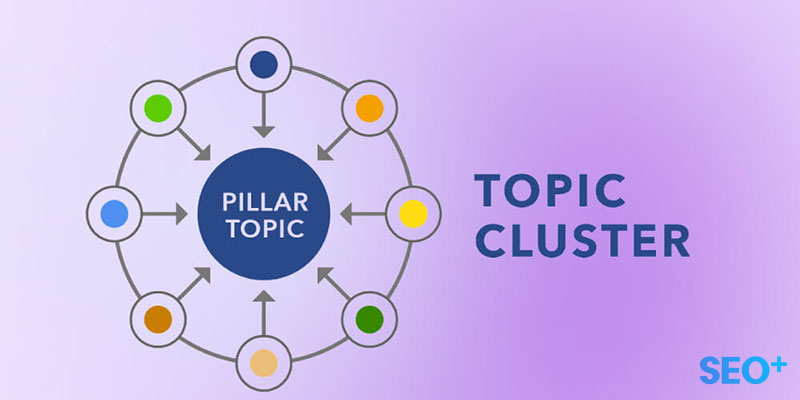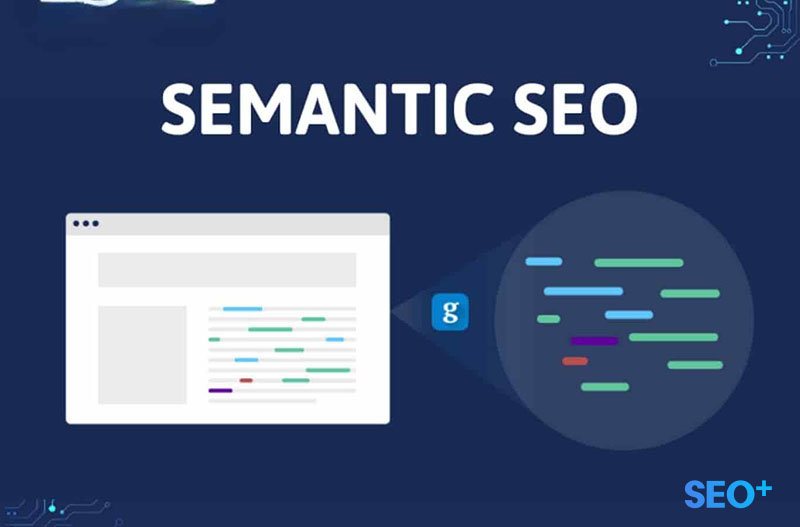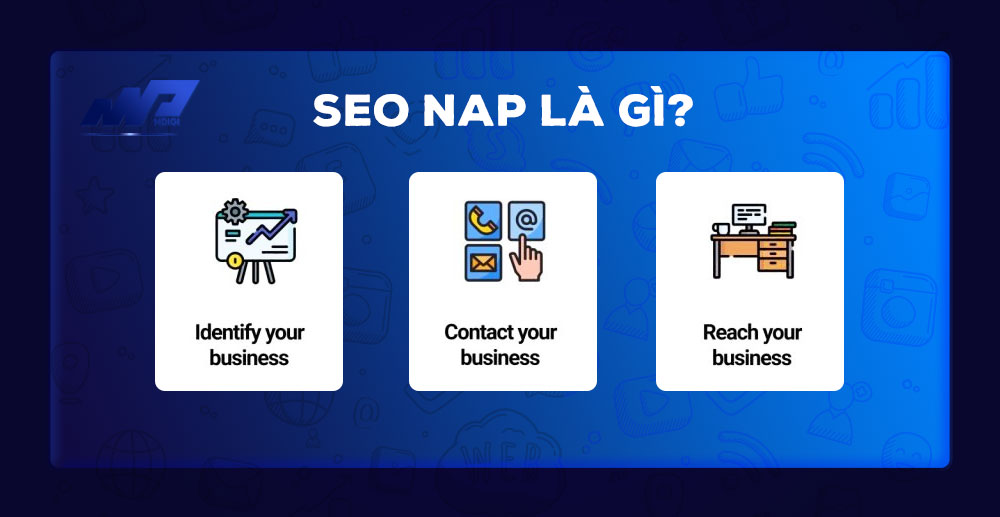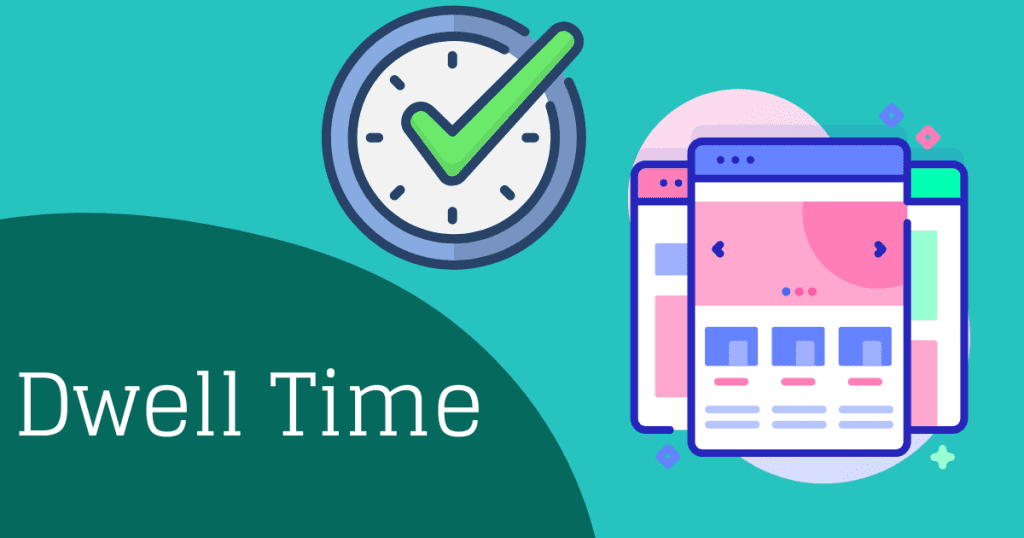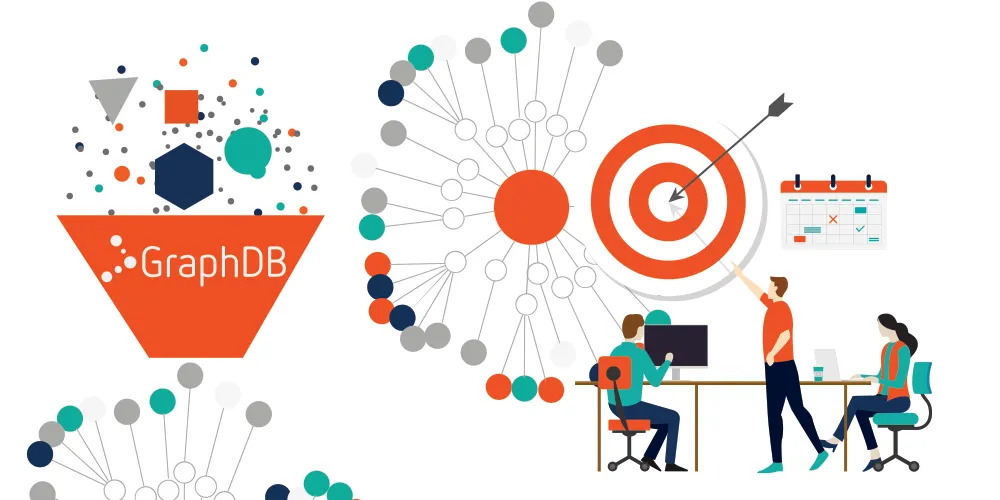CPanel là gì? Hướng dẫn sử dụng cPanel từ A-Z
cPanel được biết đến với cái tên chính xác là cPanel hosting. Nó được nhiều người biết đến như một hệ thống quản trị mạng phổ biến nhất hiện nay. Vậy chính xác cPanel là gì? Hãy cùng chúng tôi tham khảo thông tin chi tiết trong bài viết dưới đây nhé!
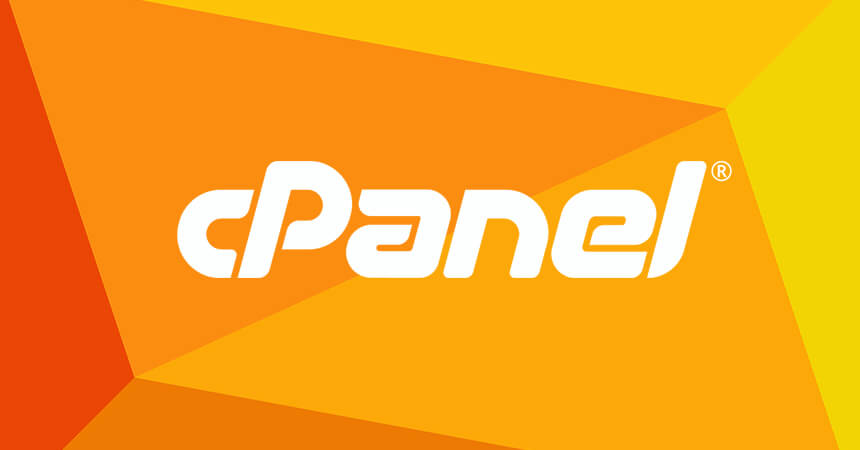
cPanel là một trong những công cụ khá phổ biến được sử dụng nhiều hiện nay.
Nội dung chính
cPanel là gì?
cPanel thực chất là một trình web hosting control panel. Tức là một công cụ quản trị web hosting. Công cụ này đã và đang hoạt động trên nền tảng của hệ điều hành Linux. CPanel được thiết kế với giao diện vô cùng đơn giản và linh hoạt. Do đó, người dùng có thể sử dụng nó để có thể quản lý được hết những dịch vụ của web hosting. Sản phẩm này hiện đang hoạt động trên một hệ thống phân cấp bao gồm 3 lớp: hosting company, reseller và end user.
Các tính năng của cPanel
cPanel được xem là một trong những công cụ hoàn hảo nhất giúp các bạn có thể sử dụng Linux hosting dễ dàng hơn. Hiện nay, cPanel đã hỗ trợ hầu như là tất cả các tính năng cần thiết dành cho một người quản trị website. Giao diện rất dễ sử dụng, nên các bạn có thể thành thạo trong thời gian ngắn:
- Quản lý tập tin và thư mục: Bạn có thể tự xóa, nén, đổi tên,…sẽ giúp cho các tập tin, gia tăng tính bảo mật cho thư mục, backup, tạo dựng và quản lý tài khoản FTP,…
- Quản lý cơ sở dữ liệu database như: phpAdmin, mySQL.
- Cài đặt thêm chứng chỉ SSL
- Cài đặt và quản lý các ứng dụng: Các bạn có thể cài đặt thêm các ứng dụng hay các mã nguồn mở một cách nhanh chóng như: WordPress, Joomla, Drupal,…
- Hỗ trợ cài đặt và quản lý dịch vụ gửi email. Các bạn có thể tự tạo mới, thay đổi mật khẩu và cài đặt trả lời tự động, xóa hoặc gửi,…theo yêu cầu.
- Hỗ trợ cài đặt và thiết lập bảo mật dành cho hosting. cPanel được trang bị hệ thống bảo mật vượt trội với tính năng tự động hóa, hỗ trợ bảo mật thông tin tốt hơn hệ thống quản trị khác.
- Sử dụng để quản lý domain tự thêm, xóa, tạo subdomain, chuyển hướng,… Các bạn có thể tự tạo tên miền theo ý muốn với 2 dạng chính là Addon Domains – tên miền độc lập hoặc Subdomain – tên miền của người dùng.
- Thống kê và log lỗi dành cho website của bạn.
- Cài đặt các phần mềm và khu vực nâng cao…
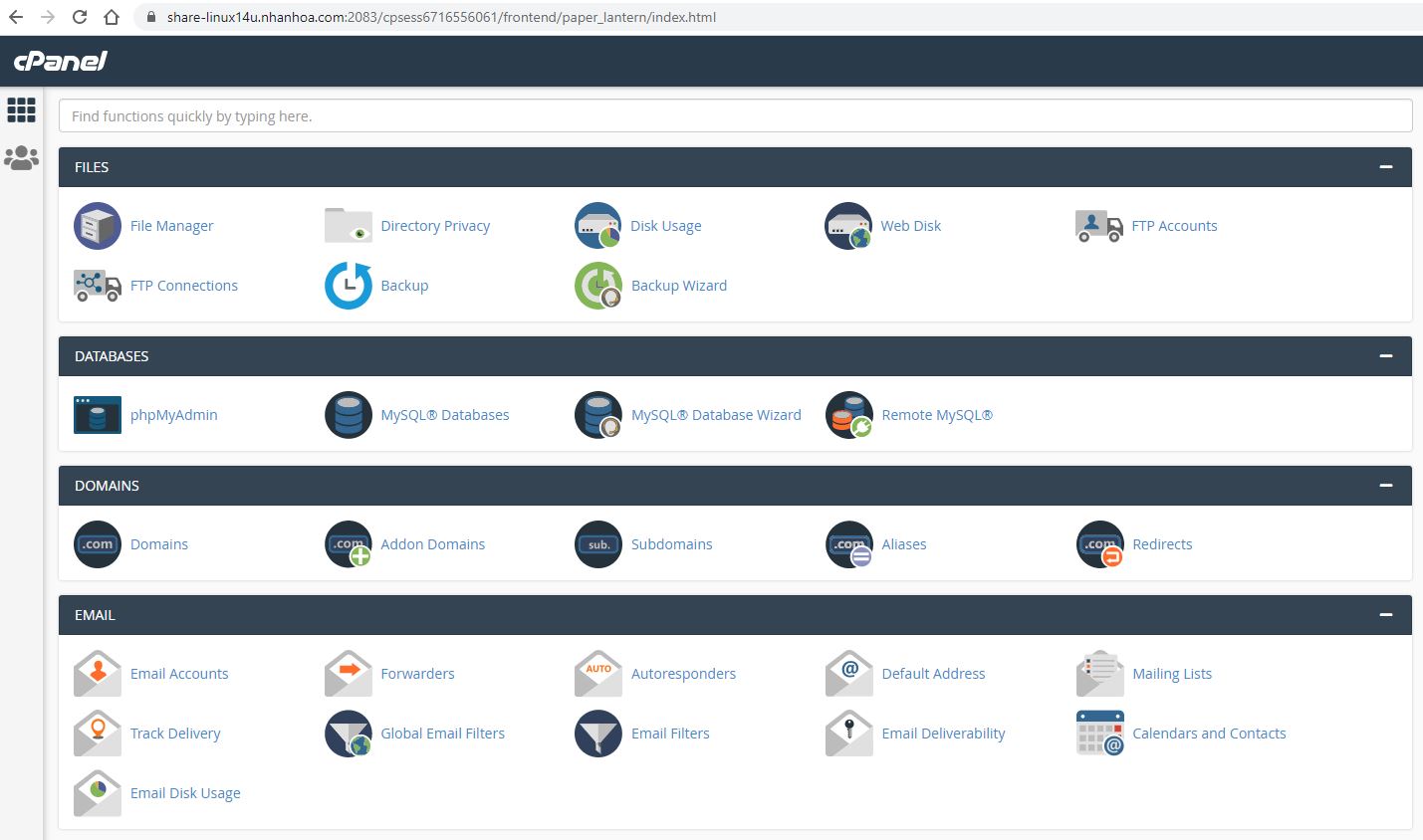
cPanel mang đến nhiều tính năng hữu ích dành cho website của bạn.
Hướng dẫn cài đặt phần mềm cPanel
Trên đây, chúng ta đã tìm hiểu cPanel sở hữu công dụng gì. Dưới đây chúng tôi sẽ hướng dẫn các bạn cách cài đặt phần mềm này, chỉ với 10 bước đơn giản. Các bước cài đặt cụ thể như sau:
- Bước 1: Bạn đăng nhập vào VPS bằng user root. Theo đó, cấu hình hostname sẽ theo chuẩn FQDN cho VPS. Ví dụ với website mẫu là Seoplus.com.vn thì các bạn có thể đăng nhập bằng câu lệnh: hostnamectl.
- Bước 2: Tiếp theo bạn chạy các lệnh sau: hostnamectl set-hostname cpanel. Seoplus.com.vn. Sau khi chạy các lệnh khác nhau đối với VPS chạy theo lệnh CentOS/RedHat và với VPS chạy Ubuntu. Tuy nhiên, VPS windows hiện nay vẫn chưa được hỗ trợ chạy trực tuyến trên windows.
Đối với trường hợp VPS chạy CentOS/RedHat, các bạn sẽ tiếp tục gõ các lệnh:
1. yum install -y perl curl
2. cd ~
3. curl -o latest -L https://securedownloads.cpanel.net/latest
4. sh lastest
Đối với trường hợp VPS chạy Ubuntu, các bạn sẽ tiếp tục gõ các lệnh:
1. apt-get install -y perl curl
2. cd ~
3. curl -o latest -L https://securedownloads.cpanel.net/latest
4. sh lastest
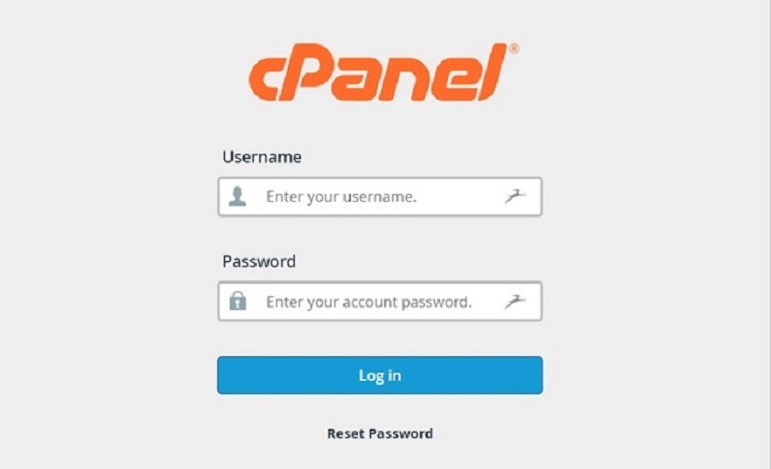
Đăng nhập vào tài khoản cPanel.
- Bước 3: Sau khi hoàn thành cài đặt, hệ thống sẽ hiện ra một đường dẫn mới cho phép truy cập vào trang VHM với tài khoản root. Ví dụ như: https://IP:2087
- Bước 4: Cài đặt các cấu hình các bước cơ bản cho VHM
- Cài đặt Email dành cho quản trị viên, đây là người có quyền điều hành cao nhất của VHM.
- Cài lại thông tin hostname của VPS đã được đặt tại bước 1.
- Cài đặt lại DNS đang sử dụng cho website.
- Bước 5: Tiến hành cài đặt lại phần cấu hình IP cho VPS
VPS sẽ có rất nhiều IP Public, việc bạn làm lúc này đó là chọn ra một IP để chạy WHM/cPanel cho phù hợp.
- Bước 6: Cài đặt lại cấu hình Nameserver cho WHM/cPanel
Các bạn giữ nguyên phần mềm BIND làm nameserver. Phần mềm này hết sức cần thiết cung cấp mọi tính năng cho cPanel.
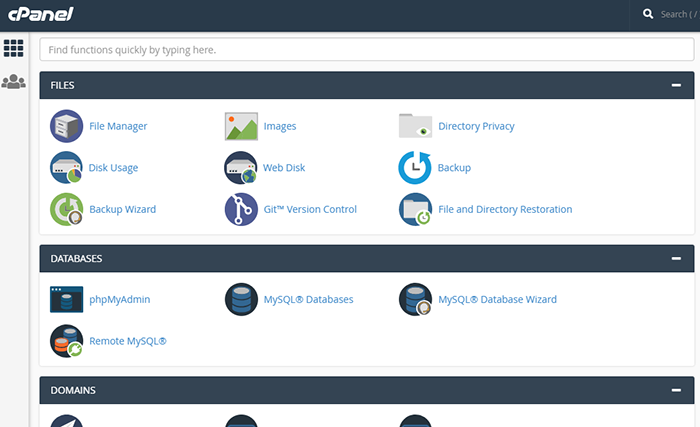
Các bạn có thể dễ dàng cài đặt các tiện ích trên cPanel.
- Bước 7: Lựa chọn dịch vụ FTP
Dịch vụ FTP sẽ được sử dụng để cập nhật các source mới cho website. Các bạn nên chọn Pure-FTPD có chức năng chống brute force và set quota cho từng user. Tuy nhiên, nếu các không có nhu cầu có thể disable tính năng này không cần sử dụng.
- Bước 8: Các bạn nên bật thêm tính năng cPHulk, nó giúp các bạn phòng chống sự tấn công brute force tới server.
- Bước 9: Hỗ trợ bật tính năng filesystem quota nhằm giới hạn và kiểm soát việc ghi dữ liệu lên ổ đĩa.
- Bước 10: Cuối cùng bấm finish để hoàn thành.
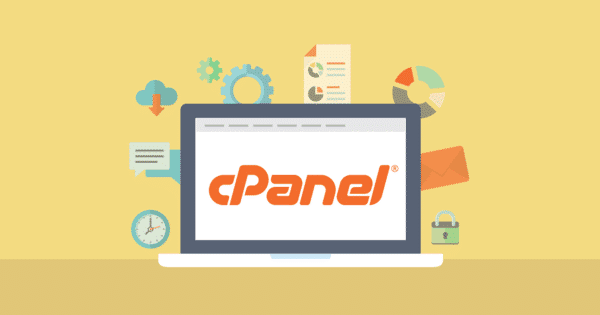
Sở hữu nhiều tính năng ưu việt cPanel hiện đang là sự lựa chọn của rất nhiều cá nhân và doanh nghiệp.
Đánh giá ưu nhược điểm của phần mềm cPanel
Hiện nay, cPanel là phần mềm được sử dụng rất rộng rãi. Tuy nhiên, phần mềm này cũng có ưu, nhược điểm riêng. Nên các bạn cũng cần cân nhắc để lựa chọn cho mình sản phẩm phù hợp:
Ưu điểm của cPanel là gì?
Dưới đây là một số ưu điểm của cPanel cho các bạn tham khảo:
- Phần mềm cPanel rất dễ sử dụng và có tính ổn định.
- cPanel có thể được sử dụng lâu dài và không hạn chế về thời gian
- Công nghệ cPanel tiên tiến mang tính bảo mật cao
- Các công cụ được sử dụng hỗ trợ toàn cầu vì thế luôn thân thiện với người dùng
- Phần mềm cPanel có thể chạy được trên cả nền tảng máy tính và di động.
Nhược điểm của cPanel là gì?
- cPanel là phần mềm sở hữu nhiều tính năng không cần thiết
- cPanel rất dễ làm thay đổi các thông số quan trọng.
- Một số các host hiện nay vẫn chạy bản cPanel cũ
- CPanel cũng gây tốn kém hơn cho người sử dụng
Kết luận:
Trên đây, SEO PLUS đã giúp các bạn tìm hiểu về cPanel là gì? Hướng dẫn cách cài đặt cPanel cho các bạn tham khảo. Hy vọng sẽ giúp các bạn biết cách sử dụng cPanel trong thực tiễn một cách hiệu quả nhé!